 第一章软件安装Setup.docx
第一章软件安装Setup.docx
- 文档编号:6707813
- 上传时间:2023-01-09
- 格式:DOCX
- 页数:9
- 大小:375.37KB
第一章软件安装Setup.docx
《第一章软件安装Setup.docx》由会员分享,可在线阅读,更多相关《第一章软件安装Setup.docx(9页珍藏版)》请在冰豆网上搜索。
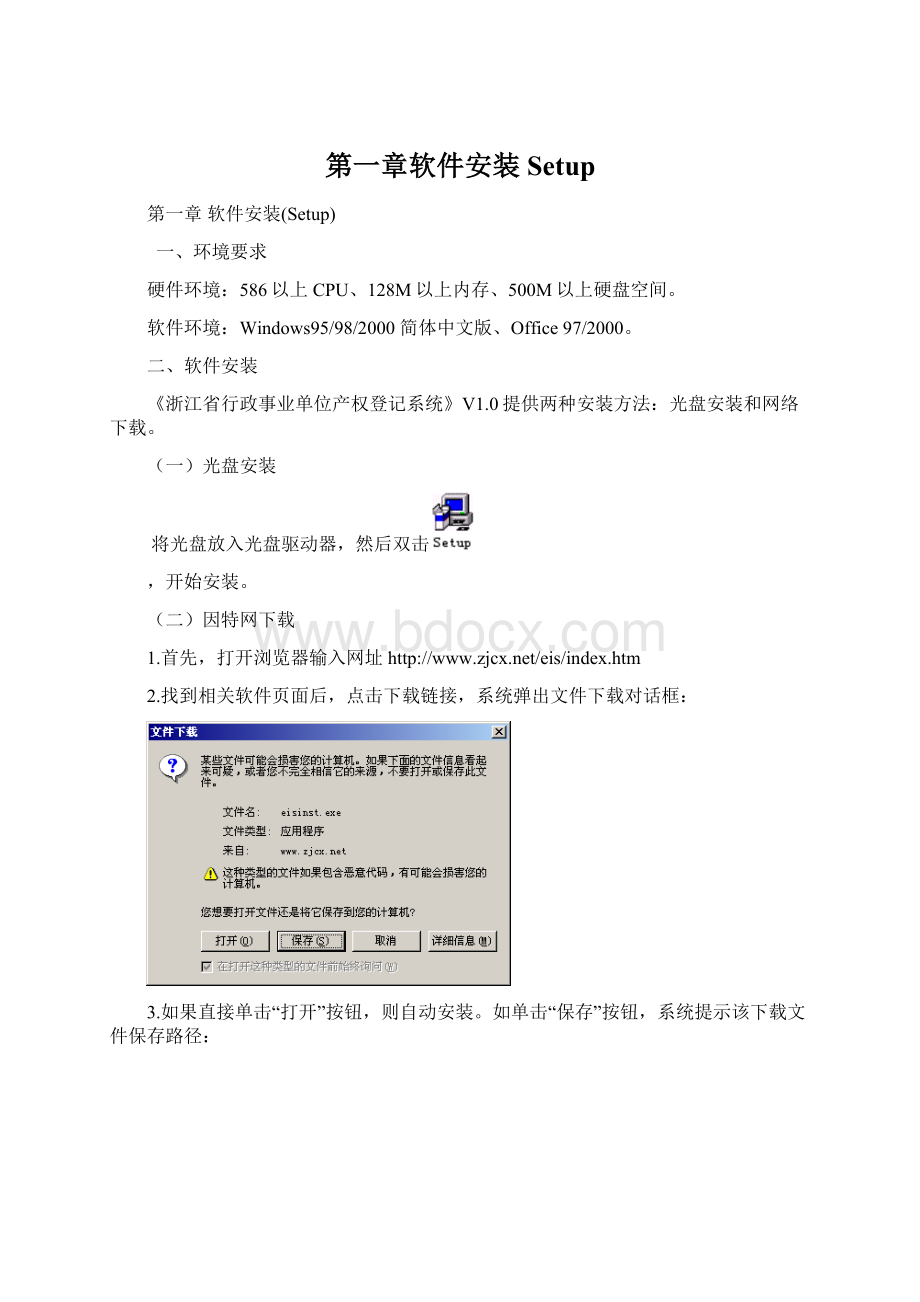
第一章软件安装Setup
第一章软件安装(Setup)
一、环境要求
硬件环境:
586以上CPU、128M以上内存、500M以上硬盘空间。
软件环境:
Windows95/98/2000简体中文版、Office97/2000。
二、软件安装
《浙江省行政事业单位产权登记系统》V1.0提供两种安装方法:
光盘安装和网络下载。
(一)光盘安装
将光盘放入光盘驱动器,然后双击
,开始安装。
(二)因特网下载
1.首先,打开浏览器输入网址
2.找到相关软件页面后,点击下载链接,系统弹出文件下载对话框:
3.如果直接单击“打开”按钮,则自动安装。
如单击“保存”按钮,系统提示该下载文件保存路径:
4.单击“保存”按钮,开始下载文件:
5.下载完毕后,在保存路径找到eisinst.exe,运行该文件进行软件安装,所有内容提示按回车键以进入下一步的安装,直到安装结束。
系统的默认安装路径为C:
\ProgramFiles\EISLocal
三、软件运行
1.安装结束后,桌面上将会出现“行政事业单位国有资产管理”快捷图标,双击该快捷图标即可进入本软件。
2.同时也可以点击“开始”–“程序”–“国有资产管理”进入。
四、软件卸载
进入【我的电脑】,选择【控制面板】,运行
。
在列表框里面选中“行政事业单位国有资产管理,点击下面的【添加/删除程序】即可。
(卸载程序就是在主机中删除该程序,且从注册表里面删除了该软件的注册信息,要彻底删除软件只能采取这种方法。
)
另:
卸载软件后,已有的数据将保留在安装路径中,如不再需要,则自行删除该目录。
第二章数据录入
双击桌面上“国有资产管理”的图标进入本系统。
一、增加新单位
1.若您是主管单位,则直接在系统缺省的【单位1】处点击鼠标右键,选择【修改名称】后输入主管单位名称。
2.若增加下级单位,首先选中上级单位,然后在工具栏中点击【新单位】,可以看到,主管单位名称下新增了一个二级单位。
同样的,按鼠标右键【修改名称】修改该单位名称。
如图可见,我们的单位管理采用树型方式,类似【资源管理器】中的文件夹管理,点击“
”或“
”可以展开或折叠上下级单位。
二、增加登记表
国有资产登记表包括资产占用登记表、资产变动登记表和资产注销登记表。
1.首先选中单位,点击【增加表】按钮,弹出以下对话框:
2.选择单位和年度后,我们可以发现,由于这个单位没有录入过资产占有表,所以【选择资产登记类别】中只有【新增资产占有登记表】一项是可选择的。
只有在增加且保存过占有表后,【资产变动登记表】和【资产注销登记表】才可用。
3.按“确定”进入【国有资产占有登记表】,该模块包含国有资产占有情况、非经营性资产转为经营性资产情况、审核审定意见三个标签页。
4.根据表内栏目逐项录入相应数据,将三张标签页的内容全部录完后,点击屏幕右上角的【保存】按钮,以便及时保存所输入的信息。
双击主要财产情况录入各项资产明细表,再双击退出明细表录入,回到主表。
5.如果这个单位有资产需要变动或注销,首先重复以上第1步的操作,然后选择【增加资产变动登记表】或【填写资产注销登记表】,“确定”后进行相应的操作。
三、修改登记表
如果您要修改【国有资产占有登记表】中的数据,只要单击功能按钮栏的【修改表】,直接在表内进行修改。
按【保存】保存已修改的内容。
四、删除登记表
如果您想删除【国有资产占有登记表】,单击功能按钮栏的【删除表】,系统提示“是否确定删除”。
选择“Yes”确定删除,选择“No”则取消本次操作。
第三章导入Excel表
本软件提供了单位登记表以Excel工作簿形式导入系统的功能。
除主管单位外的所有下级单位不安装本软件,主管部门可通过软盘拷贝将三个Excel文件下发给填报单位。
也可由填报单位直接通过因特网下载:
1.打开浏览器输入网址:
2.单击【占有表】,系统即打开【行政事业单位国有资产占有登记表】。
该表包含封面、占有情况、土地、房屋、汽车、设备、非转经和备注8个标签页,
按照各表的要求在蓝色单元格内逐项逐页录入相应数据。
3.点击【文件】—【另存为】,将该资产占有登记表另存到选定的路径。
假设我们保存到A盘(3.5英寸软盘),取文件名为:
国有资产占有登记表,然后按【保存】键保存。
4.变动表和注销表的操作同占有表。
5.主管单位收到下级单位上报的软盘后,首先在软件的树型单位名称中新增该上报单位,如下图所示:
6.然后点击【导入表】,系统弹出对话框请您选择报表所在路径,单击【打开】。
7.等到系统提示“Excel数据导入成功”后,单击【OK】即表示下级单位的数据已成功导入软件。
这里要注意的是EXCEL表格填报的单位名称一定要与在软件中增加的单位名称完全相同,否则无法导入。
第四章导入、导出单位数据
根据需要,主管部门亦可将本软件分发给下级单位使用。
下级单位在录入完本单位数据后,选择菜单“管理”-“导出单位数据”
导出的数据文件以后缀.eet保存,下级单位将该文件通过软盘或邮件的方式上传给主管理部门。
主管部门在收到该文件后,首先要确定单位树中已有该单位,选中该单位后,选择菜单“管理”-“导入单位数据”。
导入单位的组织机构代码必须与已有单位的组织机构代码一致。
第五章数据汇总
本软件可根据需要对表数据进行汇总。
首选在左边的单位树中选定单位,点击鼠标右键,选择菜单【汇总】。
然后在对话框中选择汇总的年度及汇总表的类型。
用户可根据需要选定是否包括本单位的数据。
生成的汇总表以HTML格式提供,通过浏览器查看、打印。
第六章上报数据
主管部门在填写本单位数据和导入所有下级单位的Excel表数据后,需运行软件的“生成数据包”功能。
正确生成的数据包以“.Pkg”为文件后缀,系统自动将该数据包放置于Windows桌面上。
主管部门需将该文件上报给当地国有资产管理部门。
上报文件的传递方式由当地国有资产管理部门确定。
可通过软盘拷贝或电子邮件等方式。
注:
用户在软件使用过程中遇到问题或想了解最新的软件更新情况,请查看本软件的维护网站:
- 配套讲稿:
如PPT文件的首页显示word图标,表示该PPT已包含配套word讲稿。双击word图标可打开word文档。
- 特殊限制:
部分文档作品中含有的国旗、国徽等图片,仅作为作品整体效果示例展示,禁止商用。设计者仅对作品中独创性部分享有著作权。
- 关 键 词:
- 第一章 软件 安装 Setup
 冰豆网所有资源均是用户自行上传分享,仅供网友学习交流,未经上传用户书面授权,请勿作他用。
冰豆网所有资源均是用户自行上传分享,仅供网友学习交流,未经上传用户书面授权,请勿作他用。


 对中国城市家庭的教育投资行为的理论和实证研究.docx
对中国城市家庭的教育投资行为的理论和实证研究.docx
